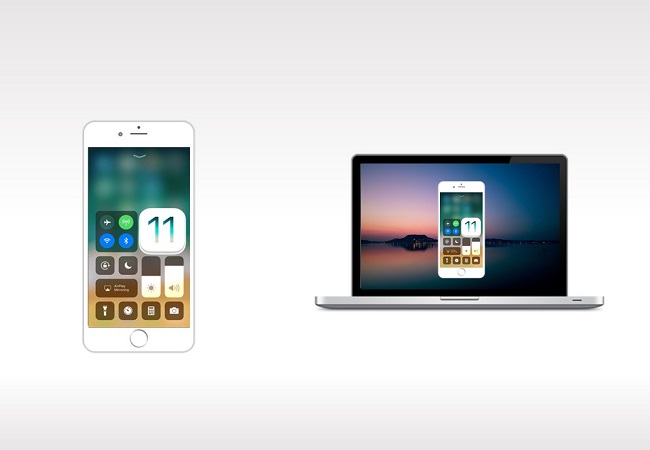
iOS 11 apporte une nouvelle norme élevée pour le système d’exploitation mobile donnant aux utilisateurs une expérience plus étonnante lorsqu’ils utilisent l’iPhone et iPad avec iOS 11. D’ailleurs, ces nouvelles capacités et fonctionnalités iOS 11 vous procurent beaucoup plus de plaisir et vous motivent à explorer davantage votre vie numérique. En plus, de nombreux utilisateurs iOS peuvent essayer la mise en miroir iOS 11 sur PC ou Mac ; afin qu’ils puissent refléter les appareils iOS comme l’iPhone 8, l’iPhone X, l’iPad Pro sur PC ou Mac.
Applications pratiques pour la mise en miroir iOS 11 iPhone ou iPad
ApowerMirror – Application populaire utilisée pour la mise en miroir iOS 11 sur Windows PC et Mac
ApowerMirror est une application appréciée par les utilisateurs pour l’AirPlay iOS 11 d’un iPad et iPhone sur PC Windows et Mac. D’ailleurs, tant que les appareils iOS ont la capacité AirPlay, les utilisateurs pourront diffuser l’écran iOS sur PC avec cette application. En plus, iOS 11 vous apporte des expériences d’écran incroyablement immersives et fluides, et vous pouvez utiliser ApowerMirror pour la mise en miroir iOS 11 sur un écran plus grand. Suivez les instructions ci-dessous pour Airplay iOS 11.
- Téléchargez ApowerMirror sur votre PC ou Mac en cliquant sur le bouton ci-dessous.
- Ensuite, installez et lancez-le sur votre ordinateur. Configurez votre appareil iOS 11 et votre ordinateur sous le même réseau WiFi.
- Faites glisser l’écran pour ouvrir le Centre de contrôle, appuyez sur le bouton « Recopie de l’écran ».
- Sélectionnez l’appareil sur lequel vous souhaitez mettre en miroir l’écran. Et puis vous pouvez Airplay iOS 11 sur un grand écran PC ou Mac. Vous pouvez parcourir et lire les applications iOS 11 sur l’ordinateur.
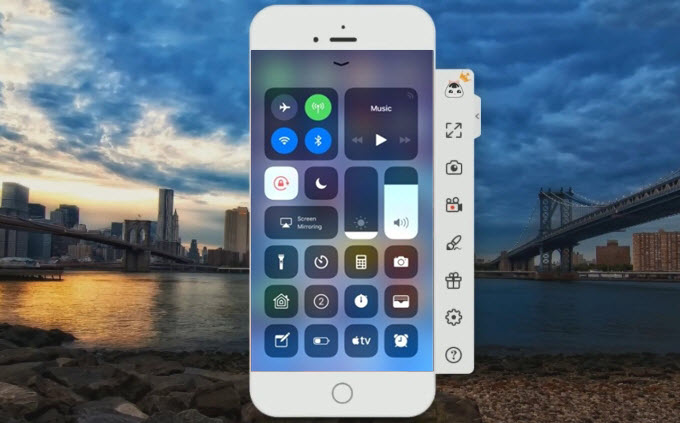
En plus de sa fonction de mise en miroir iOS 11 puissante, vous pouvez également utiliser ApowerMirror pour enregistrer l’écran iOS sur l’ordinateur. Cette fonctionnalité est très utile surtout lorsque vous voulez enregistrer des spectacles en direct. De plus, cette application est également compatible avec les appareils Android. Non seulement vous pouvez l’utiliser pour mettre en miroir des appareils Android sur un PC, mais aussi pour contrôler un Android à partir d’un PC avec la souris et le clavier.
Reflector 2 – Mise en miroir iOS 11 iPhone et iPad
Reflector 2 est un autre bon programme de mise en miroir et de streaming qui peut fonctionner avec AirPlay. Vous pouvez vous libérer des câbles ou des configurations compliquées pour la mise en miroir d’Airplay de l’iOS 11. De plus, avec ce logiciel, vous pouvez jouer à des jeux, apprécier des films et réaliser des démonstrations à la portée de main. Regardez les étapes ci-dessous pour savoir comment mettre en miroir l’iOS 11.
- Téléchargez et lancez Reflector 2 sur votre ordinateur.
- Ensuite, assurez-vous que votre appareil iOS est configuré sous le même réseau que l’ordinateur.
- Puis, ouvrez le centre de contrôle sur votre appareil iOS 11. Pour l’iPhone X, balayez l’écran du haut vers la droite pour ouvrir le centre de contrôle.
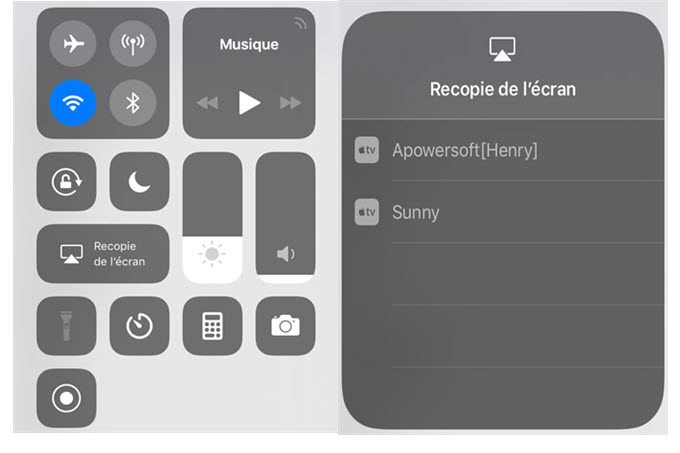
- Appuyez sur l’icône « Recopie de l’écran », et choisissez le nom de votre ordinateur dans la liste des périphériques disponibles. Ensuite, vous pourrez effectuer la mise en miroir d’AirPlay de l’iOS 11 iPhone et iPad sur votre ordinateur.
Il existe de nombreuses autres applications pour la mise en miroir iOS 11 disponibles sur Internet comme Mirroring 360 et LonelyScreen. Nous espérons que vous pourrez changer la façon dont vous considérez votre appareil sous iOS 11 après avoir lu le contenu ci-dessus. Faites un pas en avant et enrichissez la façon dont vous manipulez votre iPhone et iPad iOS 11.
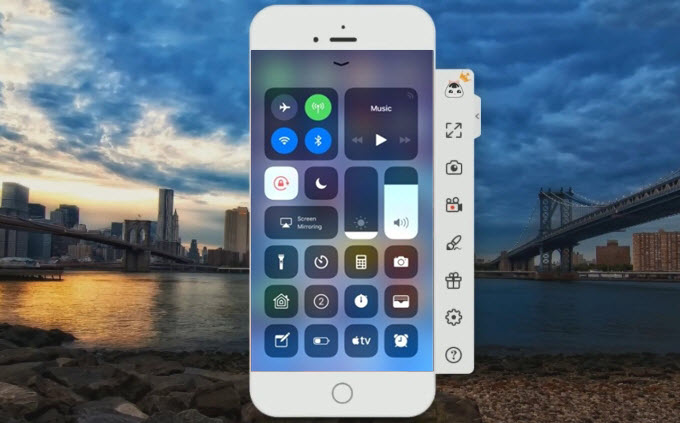
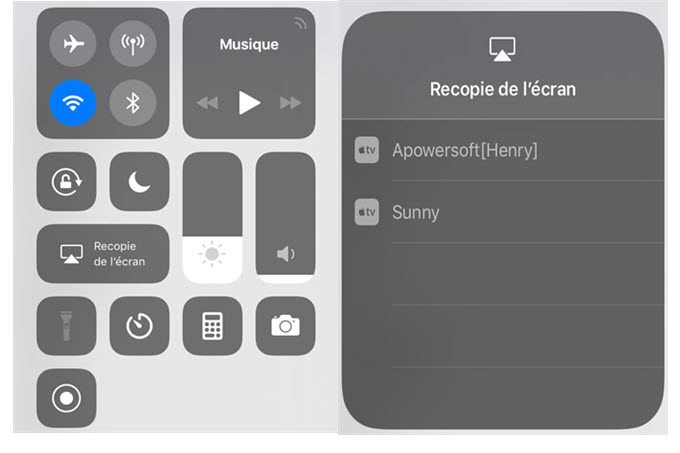
Laissez un commentaire